
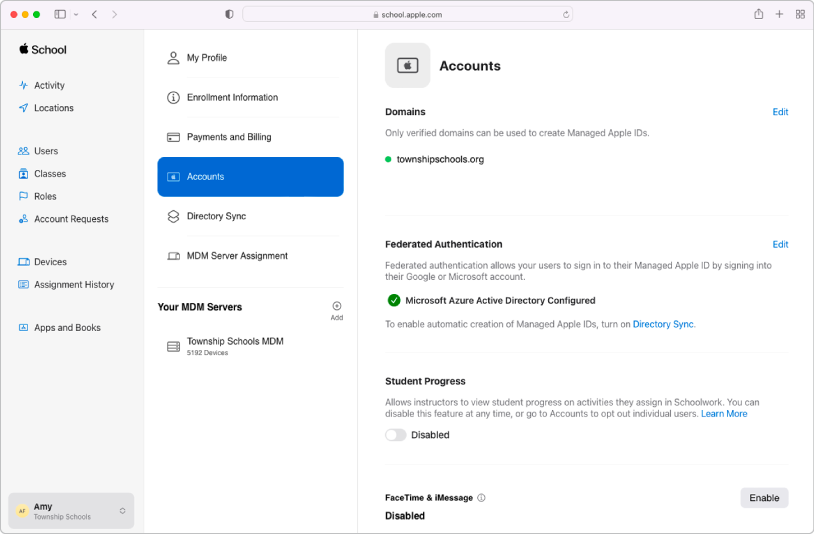
Slå sammen dataene dine
Synkroniser brukerkontoer fra studentinformasjonssystemet ditt, Google Workspace, Microsoft Azure Active Directory (Azure AD)-domenet ditt eller identitetsleverandøren din, eller med filer du oppretter og laster opp via SFTP.
Integrer Apple School Manager med studentinformasjonssystemet ditt
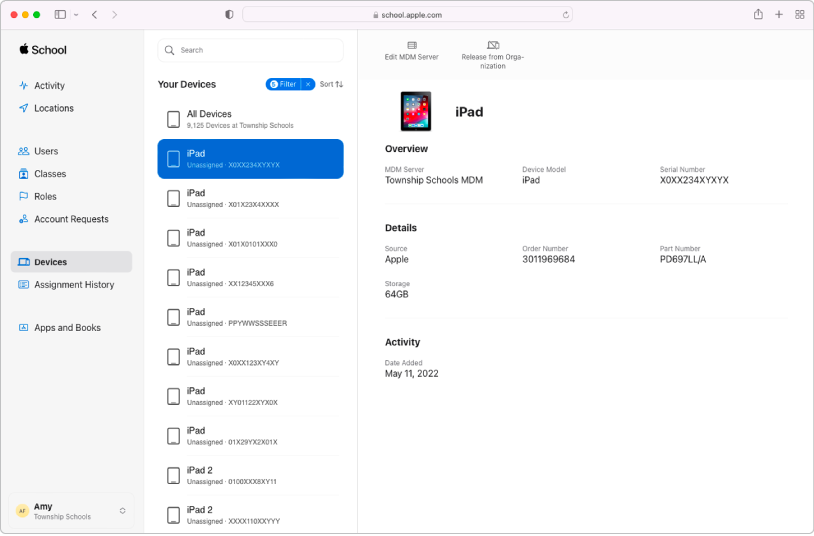
Administrer enheter
Forenkle utrullingen av Apple-enheter i organisasjonen.
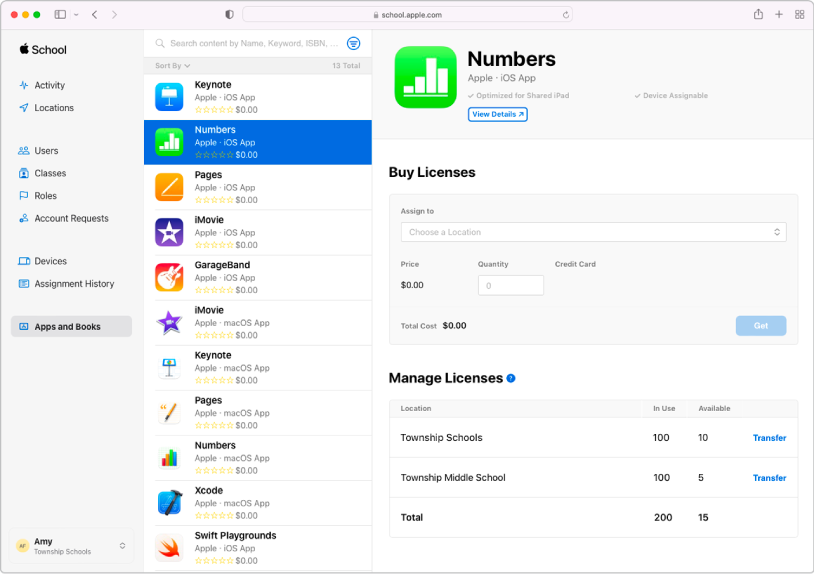
Kjøp innhold i volum og tilordne det til enheter
Volumkjøp av apper og bøker for tilordning til enheter som de ansatte, instruktører og elever/studenter kan bruke. Du kan også gi apper ny tilordning for å flytte dem mellom enheter.
For å utforske brukerveiledningen for Apple School Manager velger du innholdsfortegnelsen øverst på siden eller skriver inn et ord eller en frase i søkefeltet.
Brukerveiledning for Apple School Manager
- Velkommen
-
-
- Introduksjon til forent autentisering
- Bruk forent autentisering med Google Workspace
- Bruk forent autentisering med Microsoft Azure AD
- Bruk forent autentisering med identitetsleverandøren din
- Løs Apple-ID-konflikter
- Få varsler om brukernavnkonflikter
- Endre en brukers domeneinformasjon
- Overfør Apple-tjenester under forening
-
- Integrer SIS
-
- Revisjonshistorikk for dokumentet
- Copyright
Takk for tilbakemeldingen din.